Tapa muuntaa M2TS WMV:ksi editointia varten Windows Movie Makerissa

Useimmat ihmiset haluavat tuoda hämmästyttävän houkuttelevia HD-videokameroita kuten Sony Handycam HDR-CX, Sony HDV XR500V videokamera, Sony HDR-SR videokamera, Sony HDR-XR videokamera, Panasonic HDC-SD9 videokamera, Panasonic HDD- Canon Vixia HF ja jne. Windows Movie Makeria varten. Mutta he huomaavat, että Windows Movie Maker ei tunnista tällaisia tiedostoja laajennuksilla .M2TS. Vain Windows Movie Maker tukee sisällöllisten formaattien tuontia seuraavasti: .asf, .avi, .wmv, MPEG1, .mpeg, .mpg, .m1v, .mp2. Siksi tarvitaan M2TS-ohjelmia Windows Movie Maker -muunninohjelmistoon, jonka avulla voit muuntaa M2TS-tiedostot Windows Movie Maker -ohjelmalla tuettujen sisältöformaattien tueksi.
Tämä artikkeli näyttää sinulle, kuinka voit muuntaa M2TS-videon WMV-videomuodoksi M2TS-ohjelmalla WMV-muunninohjelmistoon. M2TS on WMV-muunnin, joka muuntaa M2TSin WMV: lle ja muille videoformaateille, kuten MPEG-4, H.264 / MPEG-4 AVC, MOV, M4V, AVI jne. haluamasi muoto. Paitsi että sen tehokkailla muokkaustoiminnoilla voit mukauttaa suosikkivideoita. Esimerkiksi, Video Converter Ultimate voit sulauttaa useampia videotiedostoja yhdeksi, leikata videon pituutta, rajata toivottua pelisoittoa ja lisätä tekstiä / kuvaa videoiksi watermakriksi. Lisäksi M2TS: n muuntamisnopeus WMV-muuntimeen on erittäin nopea ilman minkäänlaista häviötä.
Tässä oppaassa näkyy, miten M2TS voidaan muuntaa WMV: ksi tarkasti. Ensinnäkin meidän on asennettava ja suoritettava M2TS WMV-muunnosohjelmistolle valmistelua varten. Seuraa sitten neljää vaihetta alla:
Lataa M2TS-tiedosto
Lisää M2TS-video seuraavaan tiedostoon >> Lisää video tai klikkaa Lisää video -painiketta lisätäksesi M2TS-videoita.

Valitse WMV-muoto
Valitse avattavasta Profiilista-valikosta ja kirjoita WMV muotoon etsintäkehys löytääksesi Windows Movie Makerin WMV-muodon.
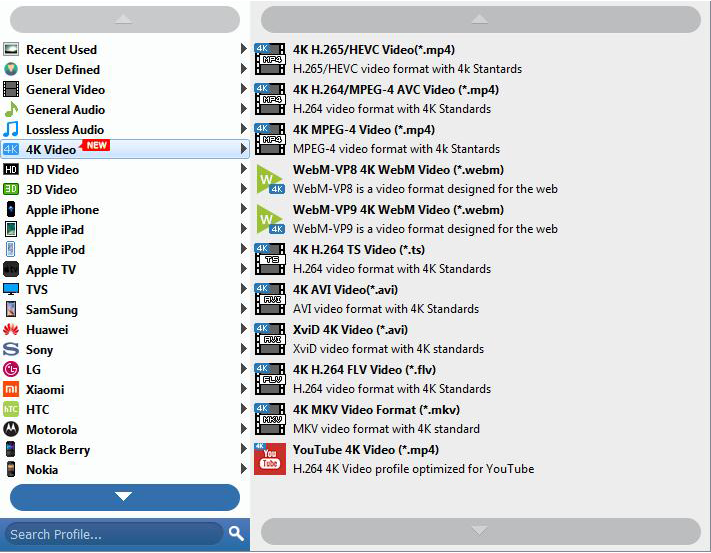
Aseta WMV-video Parametrit Windows Movie Maker -ohjelmalle
Napsauta "Asetukset" ja sitten voit asettaa resoluutiota, video / audio-kooderia, kuvanopeutta, kuvasuhdetta, näytteenottotaajuutta jne.
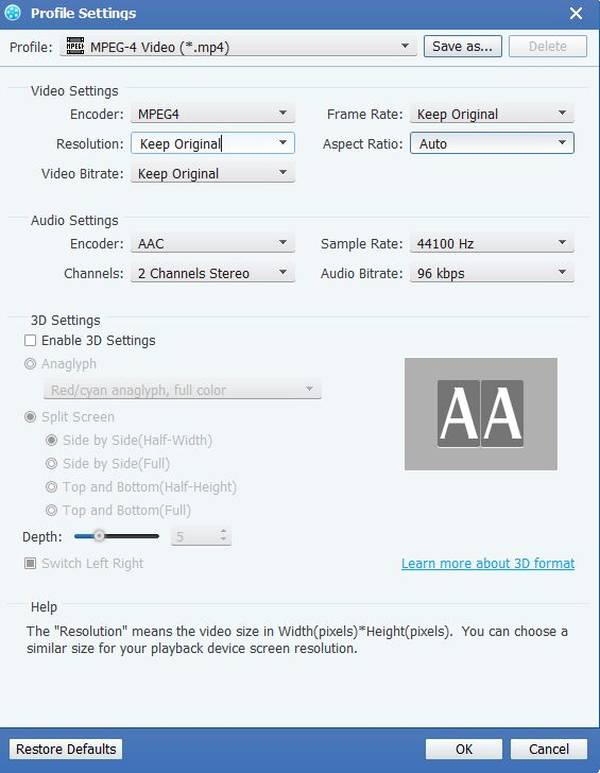
Muunna M2TS WMV: ksi
Napsauta "muuntaa" kuvapainiketta aloittaaksesi M2TS: n muuntamisen WMV: ksi.








